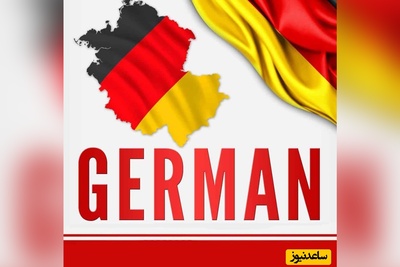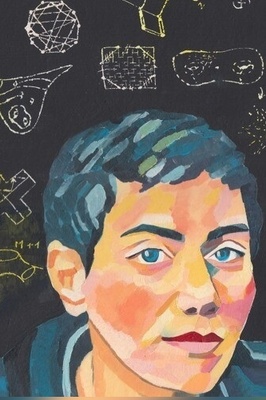نحوه دسترسی به APP LIBRARY
شما می توانید App Library را در آخرین صفحه اصلی آیفون خود پیدا کنید. برای رسیدن به آن ، قفل آیفون خود را باز کنید و انگشت خود را به سمت چپ بکشید تا نوار جستجو و پکهای منظم برنامه ها را ببینید.
در بالا سمت چپ ، "پیشنهادات" سیری را مشاهده خواهید کرد. سیری رفتار شما را تجزیه و تحلیل می کند و برنامه هایی را پیشنهاد می دهد که مربوط به آن زمان از روز باشند. به عنوان مثال ، اگر غالباً صبح ها اخبار را بررسی می کنید ، سیری برنامه های خبری مورد علاقه شما را در آن زمان در اینجا قرار می دهد. اینها همان پیشنهادهای Siri هستند که هنگام رفتن به پایین برای دسترسی به نوار جستجوی منظم iOS از صفحه اصلی ، به سمت پایین می بینید.
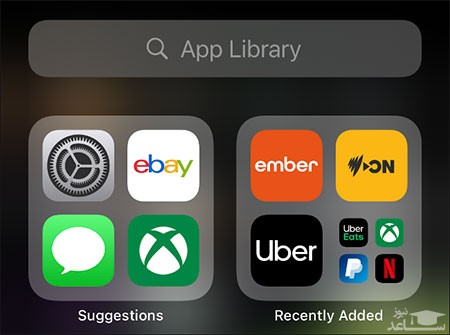
همچنین می توانید روی دسته ای از برنامه های کوچکتر ضربه بزنید تا همه برنامه های آن دسته را ببینید. تغییر نام یا دسته بندی مجدد این برنامه ها توسط خودتان امکان پذیر نیست ، سیری از اطلاعات App Store برای گروه بندی برنامه ها با هم استفاده می کند.
نحوه جستجوی برنامه ها
اگر روی جعبه جستجو در بالای کتابخانه برنامه ضربه بزنید ، لیستی از هر برنامه نصب شده در iPhone خود را مشاهده خواهید کرد. برای جستجوی یک برنامه خاص ، شروع به تایپ نام ، دسته بندی آن (مانند "بازی ها") یا برنامه نویس (مانند "Microsoft") در کادر جستجو کنید تا نتایج مربوطه را مشاهده کنید.
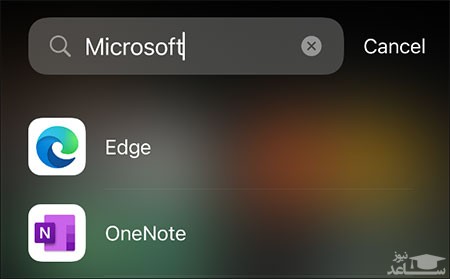
همچنین می توانید برنامه ها را از این طریق حذف کنید. به سادگی برنامه ای را که می خواهید حذف کنید جستجو کنید ، روی آن ضربه بزنید و نگه دارید و سپس روی "Delete App" ضربه بزنید. با این کار مشکل از دست دادن یک برنامه در iOS 14 در پوشه ای که ایجاد کرده اید و دیگر وقتی می خواستید آن را حذف کنید ، دیگر نمی توانید آن را پیدا کنید.
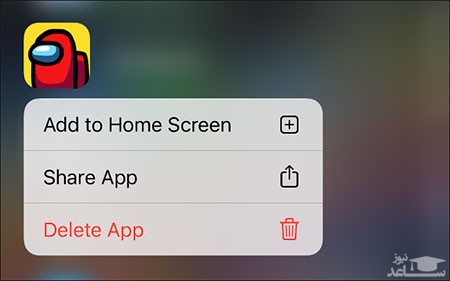
برای مرتب کردن صفحه اصلی خود از APP LIBRARY استفاده کنید
با برنامه های منظمی که توسط اپل مرتب شده است ، می توانید هر آنچه را که نمی خواهید در صفحه اصلی خود حذف کنید تا ابزارک های بزرگتر جای خود را ایجاد کنند. برای پنهان کردن یک برنامه در صفحه اصلی ، کافیست آن را لمس کنید و نگه دارید تا منوی زمینه باز شود و سپس روی "Remove App" ضربه بزنید.
از شما سوال می شود که آیا می خواهید فقط برنامه را از صفحه اصلی حذف کنید یا آن را به طور کامل از iPhone خود حذف کنید. برنامه هایی را که از صفحه اصلی حذف می کنید ، می توانید بعداً دوباره اضافه کنید. برای انجام این کار ، فقط کافی است آنها را در App Library لمس کنید و نگه دارید و سپس روی "Add to Home Screen" در منوی زمینه ضربه بزنید.
توجه: اگر در آخرین صفحه اصلی خود فضایی ندارید ، برنامه های تازه بارگیری شده به App Library اضافه می شوند.
می توانید تمام صفحه اصلی را که نیازی ندارید پنهان کنید. برای انجام این کار ، روی یک برنامه ضربه بزنید و نگه دارید و سپس روی "Edit Home Screen" ضربه بزنید. روی نوار خاکستری در پایین ضربه بزنید تا «Edit Pages» باز شود و سپس علامت صفحه های اصلی را که می خواهید پنهان کنید ، بردارید.
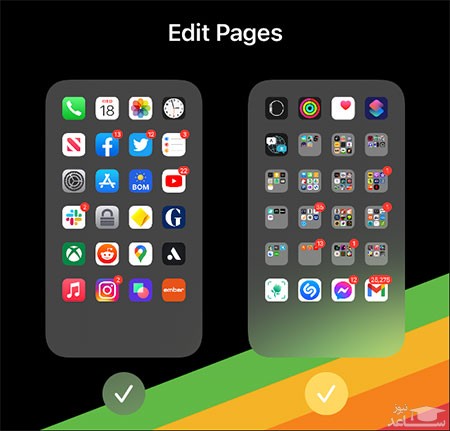
چگونه اپ ها را از App Library به هوم اسکرین منتقل کنیم؟
برای انجام این کار دو روش وجود دارند:
- اگر می دانید اپلیکیشن مورد نظر در کدام فولدر وجود دارد، فولدر را باز کنید و انگشت خود را بر روی اپ نگه دارید و سپس آن را به سمت چپ یعنی هوم اسکرین انتقال دهید. گفتنی است که در App Library منوی ویرایش هوم اسکرین نمایش داده نمی شود.
- اگر نمیدانید اپلیکیشن مورد نظر در کدام فولدر وجود دارد باید از صفحه ی جستجو استفاده کنید. وارد صفحه ی جستجو شوید و اپ را پیدا کنید و سپس انگشت خود را بر روی آن نگه دارید و اپ را به هوم اسکرین منتقل کنید.
همچنین برای منتقل کردن اپ در صفحه های هوم اسکرین نیز باید انگشت خود را بر روی اپ ها نگه دارید و اپ را به صفحات و فولدر های مختلف منتقل کنید
اپ های شما همیشه در App Library موجود می باشند و تحت هیچ شرایطی از آنجا حذف نمی شوند. البته مگر اینکه اپلیکیشن را کلاً از گوشی حذف کنید.
آیا میتوانیم اپ ها را مستقیما از App Library حذف کنیم؟
بله. به دو روش می توانید این کار را انجام دهید:
- بر روی یک نقطه ی خالی در App Library به مدت طولانی لمس کنید. سپس بر روی علامت ضربدر در بالای یک اپلیکیشن کلیک کنید. در نهایت بر روی Delete App کلیک کنید.
- مستقیماً بر روی یک اپ به مدت طولانی کلیک کنید و سپس آن را حذف کنید.
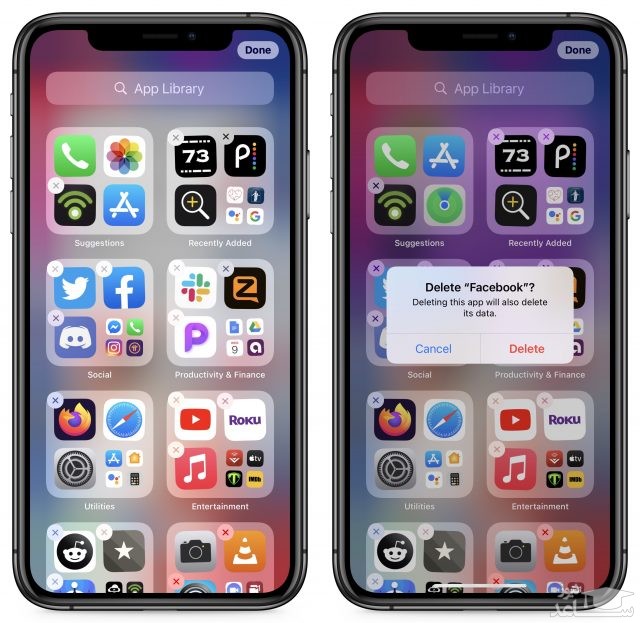


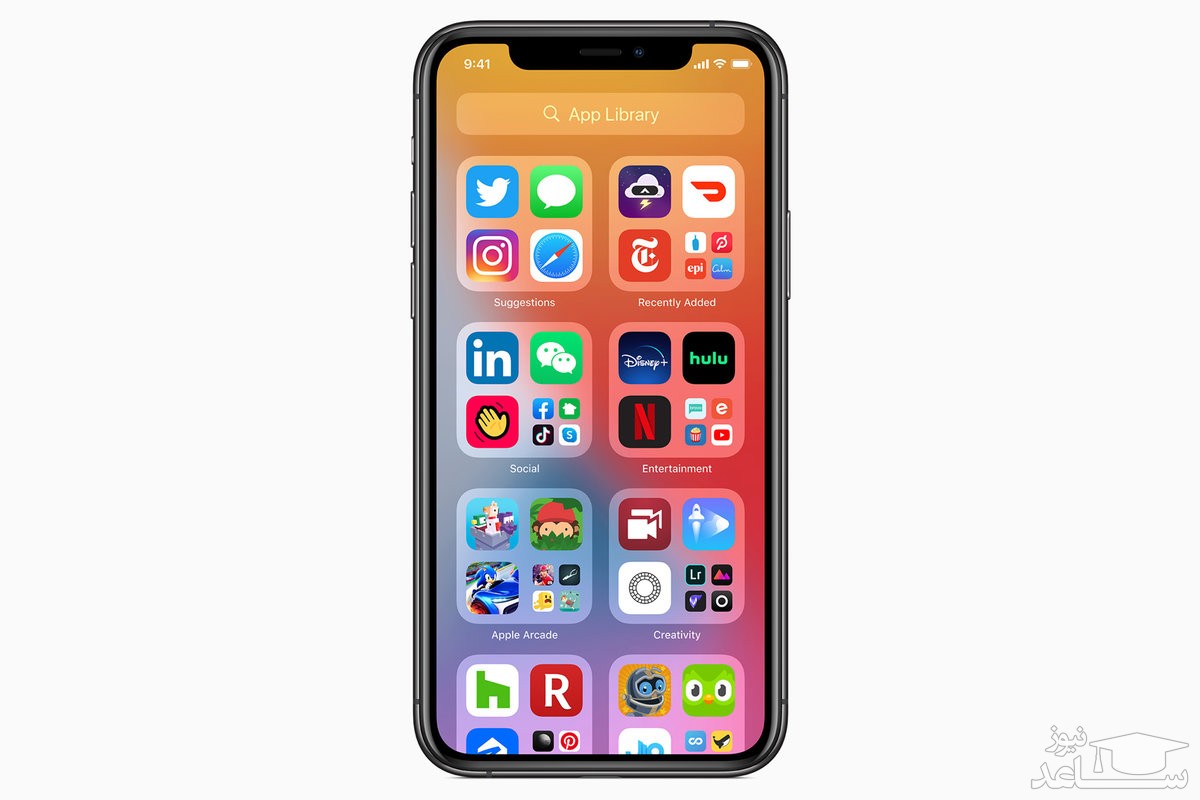
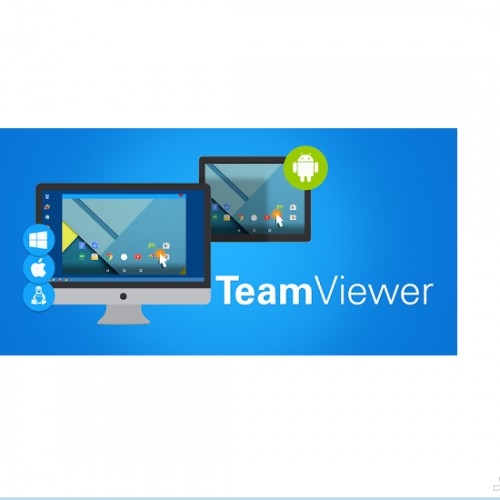 نحوه استفاده از TeamViewer در Android
نحوه استفاده از TeamViewer در Android